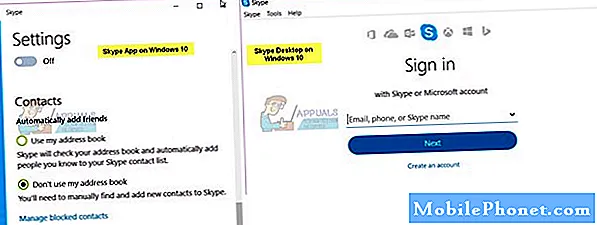يعد #Samsung #Galaxy # J6 + واحدًا من أحدث طرازات الهواتف الذكية التي تعمل بنظام Android من الفئة المتوسطة والمتوفرة في السوق والتي تستهدف المستهلكين الذين يرغبون في الحصول على هاتف بشاشة كبيرة. يحتوي هذا الهاتف على شاشة عرض إنفينيتي IPS LCD بحجم 6 بوصات مما يجعله رائعًا لاستخدامه لعرض محتوى الوسائط المتعددة المتنوع. يحتوي على كاميرات خلفية مزدوجة بدقة 13 ميجابكسل f / 1.9 و 5 ميجابكسل بينما يوجد تحت الغطاء معالج Snapdragon 425 مقترن بذاكرة وصول عشوائي سعتها 4 جيجابايت. على الرغم من أن هذا جهاز ذو أداء قوي ، إلا أن هناك حالات يمكن أن تحدث فيها بعض المشكلات والتي سنتناولها اليوم. في هذه الدفعة الأخيرة من سلسلة تحرّي الخلل وإصلاحه ، سنقوم بمعالجة Galaxy J6 + ولن يتم تشغيل المشكلة.
إذا كنت تمتلك Samsung Galaxy J6 + أو أي جهاز Android آخر لهذا الأمر ، فلا تتردد في الاتصال بنا باستخدام هذا النموذج. سنكون أكثر من سعداء لمساعدتك في أي مخاوف قد تكون لديك مع جهازك. هذه خدمة مجانية نقدمها بدون قيود. ومع ذلك ، نطلب منك عند الاتصال بنا أن تحاول أن تكون مفصلًا قدر الإمكان حتى يمكن إجراء تقييم دقيق وإعطاء الحل الصحيح.
كيفية إصلاح Samsung Galaxy J6 + التي لم يتم تشغيلها
عندما لا يتم تشغيل هاتفك ، فإن أول شيء عليك القيام به هو التحقق مما إذا كانت بطاريته قد استنفدت بالكامل. كانت هناك عدة حالات واجه فيها مالكو الهواتف صعوبة في تشغيل أجهزتهم فقط ليكتشفوا أن شحنتها قد نفدت. اتبع الخطوات المذكورة أدناه لشحن الجهاز.
- قم بتنظيف منفذ الشحن الخاص بالهاتف باستخدام علبة من الهواء المضغوط. تأكد من إزالة أي أوساخ أو حطام عالق في هذا المنفذ.
- اشحن الهاتف بالكامل باستخدام شاحن الحائط الخاص به.
- في حالة عدم شحن الهاتف ، حاول استخدام سلك شحن وجدار شحن مختلف. يجب أيضًا محاولة شحن الهاتف من منفذ USB بالكمبيوتر في حالة فشل الشحن باستخدام شاحن الحائط.
بمجرد شحن الهاتف بشكل كافٍ ، يجب أن تحاول تشغيل الجهاز. في حالة استمرار المشكلة ، تابع خطوات استكشاف الأخطاء وإصلاحها الإضافية المدرجة أدناه.
قم بإجراء إعادة ضبط بسيطة
يمكن عادةً إصلاح معظم مشكلات مثل هذا عن طريق إجراء إعادة ضبط بسيطة. عادة ما يكون هذا هو أول شيء عليك القيام به عندما لا يستجيب الهاتف ، ولكن هذا سيعمل أيضًا في هذه الحالة لأنه سيعمل على تحديث برنامج الهاتف. يتم ذلك عن طريق الضغط مع الاستمرار على زر الطاقة لبضع ثوان حتى تتم إعادة تشغيل الجهاز.
تحقق مما إذا كانت المشكلة تحدث في الوضع الآمن
هناك حالات يمكن أن يتسبب فيها التطبيق الذي قمت بتنزيله في حدوث هذه المشكلة بالذات. للتحقق مما إذا كانت هذه هي الحالة ، سيتعين عليك بدء تشغيل الهاتف في الوضع الآمن حيث يُسمح فقط للتطبيقات المثبتة مسبقًا بالتشغيل في هذا الوضع.
- تأكد من إيقاف تشغيل الجهاز.
- اضغط مع الاستمرار على مفتاح التشغيل بعد الشاشة باسم الجهاز.
- عندما يظهر "SAMSUNG" على الشاشة ، حرر مفتاح التشغيل.
- مباشرة بعد تحرير مفتاح التشغيل ، اضغط مع الاستمرار على مفتاح خفض مستوى الصوت.
- استمر في الضغط على مفتاح خفض مستوى الصوت حتى ينتهي الجهاز من إعادة التشغيل.
- سيتم عرض الوضع الآمن في الركن الأيسر السفلي من الشاشة.
- حرر مفتاح خفض مستوى الصوت عندما ترى "الوضع الآمن".
إذا لم تحدث المشكلة في هذا الوضع ، فقد يرجع ذلك إلى أحد التطبيقات التي نزّلتها. اكتشف التطبيق هذا وقم بإلغاء تثبيته.
امسح قسم ذاكرة التخزين المؤقت للهاتف
هناك حالات يمكن أن تتلف فيها البيانات المؤقتة لبرنامج الهاتف مما قد يؤدي إلى حدوث مشكلات على الجهاز. أفضل ما يمكنك فعله في هذا السيناريو هو مسح قسم ذاكرة التخزين المؤقت للهاتف من وضع الاسترداد.
- إيقاف تشغيل الهاتف.
- اضغط مع الاستمرار على مفتاحي رفع الصوت والصفحة الرئيسية.
- اضغط مع الاستمرار على مفتاح التشغيل حتى يهتز الجهاز ، ثم حرره. استمر في الضغط على مفتاحي رفع الصوت والصفحة الرئيسية طوال الوقت.
- عندما ترى شاشة Android Recovery ، حرر مفتاحي رفع الصوت والصفحة الرئيسية.
- استخدم مفاتيح مستوى الصوت للتمرير لأسفل إلى قسم مسح ذاكرة التخزين المؤقت ، ثم استخدم مفتاح التشغيل لتحديده.
- استخدم مفاتيح مستوى الصوت للتمرير لأسفل إلى نعم ، ثم استخدم مفتاح التشغيل لتحديده.
- استخدم مفاتيح مستوى الصوت للتمرير لأسفل إلى نظام إعادة التشغيل الآن ، ثم استخدم مفتاح التشغيل لتحديده.
تحقق مما إذا كانت المشكلة لا تزال تحدث.
قم بإجراء إعادة ضبط المصنع
خطوة واحدة أخيرة لاستكشاف الأخطاء وإصلاحها يجب مراعاتها هي إعادة ضبط المصنع. سيؤدي هذا إلى إعادة الهاتف إلى حالة المصنع الأصلية ، وعادةً ما يعمل على حل المشكلة في حالة حدوث خلل في البرنامج. لاحظ أن هذا سيؤدي إلى مسح بيانات هاتفك.
- إيقاف تشغيل الهاتف.
- اضغط مع الاستمرار على مفتاح رفع الصوت ومفتاح الصفحة الرئيسية ، ثم اضغط مع الاستمرار على مفتاح التشغيل.
- عندما تظهر شاشة شعار الجهاز ، حرر مفتاح التشغيل فقط
- عند عرض شعار Android ، حرر جميع المفاتيح (سيظهر "تثبيت تحديث النظام" لحوالي 30 إلى 60 ثانية قبل إظهار خيارات قائمة استرداد نظام Android).
- اضغط على مفتاح خفض مستوى الصوت عدة مرات لتحديد "wipe data / factory reset".
- اضغط على زر التشغيل للتحديد.
- اضغط على مفتاح خفض مستوى الصوت حتى يتم تمييز "نعم - احذف جميع بيانات المستخدم".
- اضغط على زر التشغيل لتحديد وبدء إعادة الضبط الرئيسية.
- عند اكتمال إعادة الضبط الرئيسية ، يتم تمييز "إعادة تشغيل النظام الآن".
- اضغط على مفتاح التشغيل لإعادة تشغيل الجهاز.
إذا كان الهاتف لا يزال قيد التشغيل ، فقد يكون السبب في ذلك هو وجود مكون جهاز خاطئ. أفضل ما يمكنك فعله الآن هو إحضار الهاتف إلى مركز خدمة وإجراء فحص له.
لا تتردد في إرسال أسئلتك واقتراحاتك ومشكلاتك التي واجهتها أثناء استخدام هاتف Android. نحن ندعم كل جهاز Android متوفر في السوق اليوم. لا تقلق ، لن نفرض عليك فلسًا واحدًا مقابل أسئلتك. اتصل بنا باستخدام هذا النموذج. نقرأ كل رسالة نتلقاها لا تضمن استجابة سريعة. إذا تمكنا من مساعدتك ، فالرجاء مساعدتنا في نشر الكلمة من خلال مشاركة منشوراتنا مع أصدقائك.